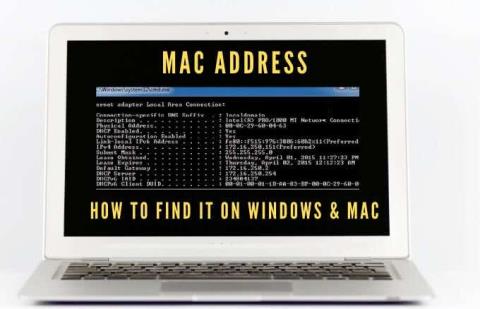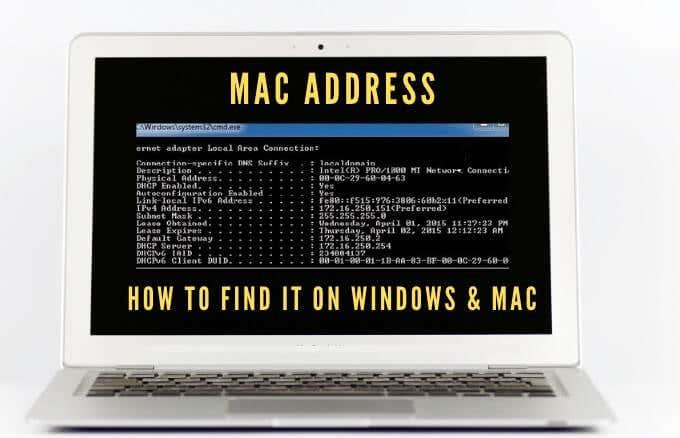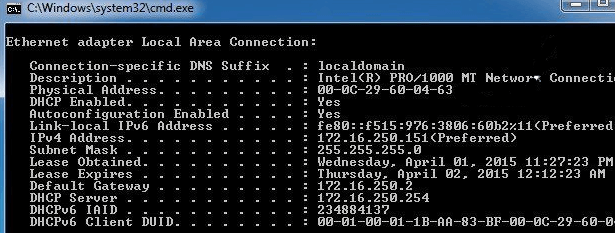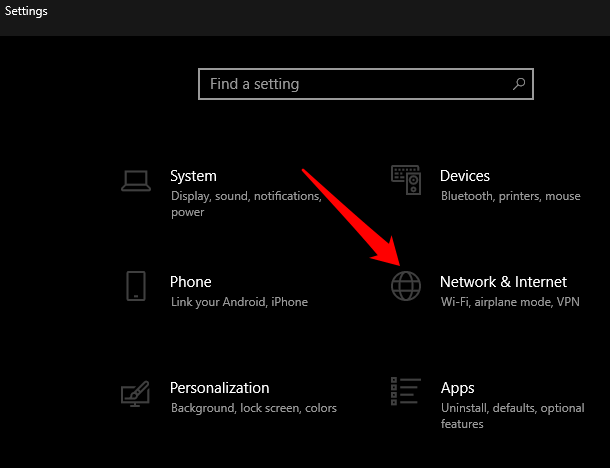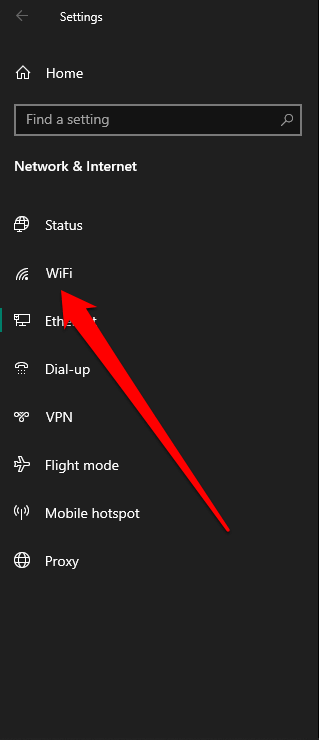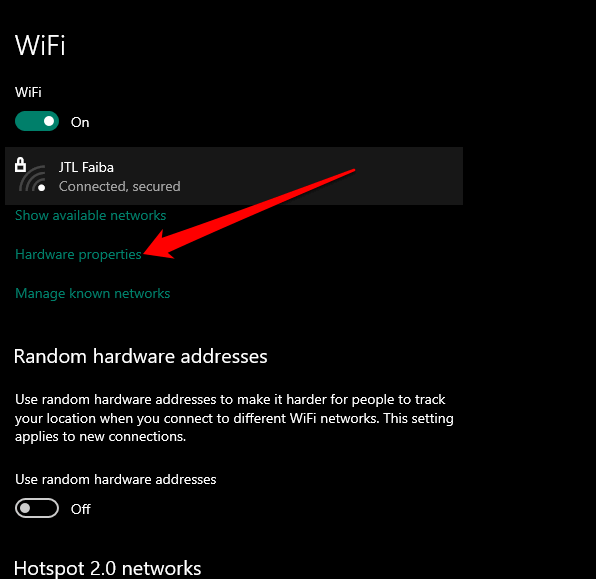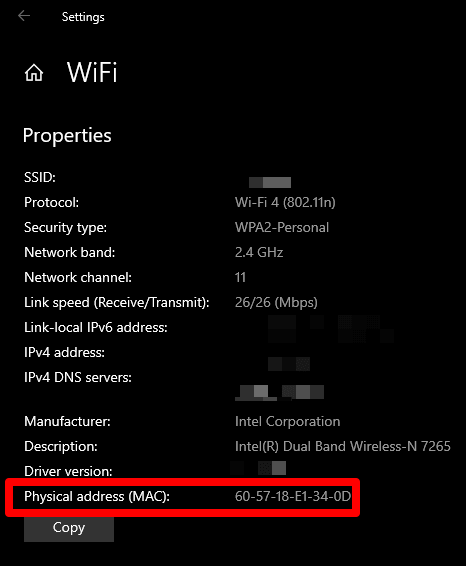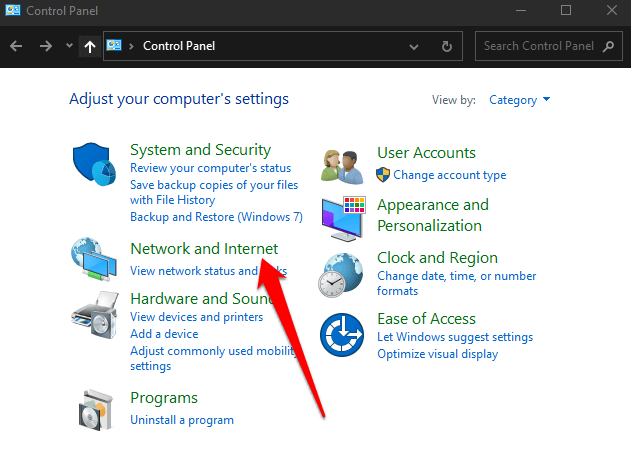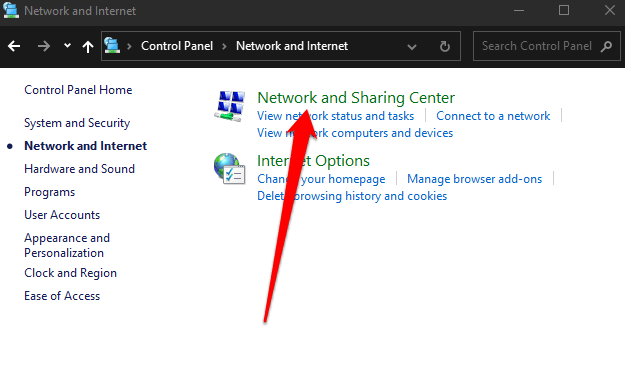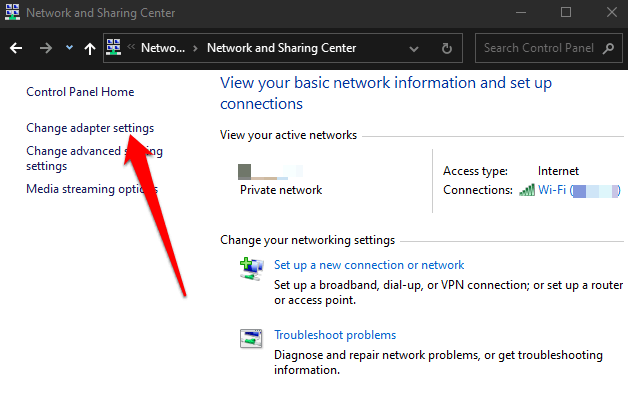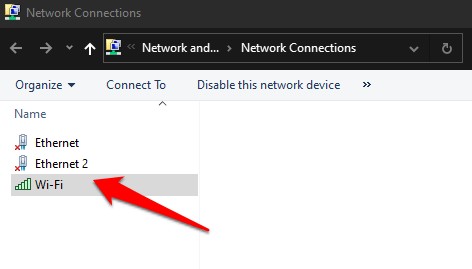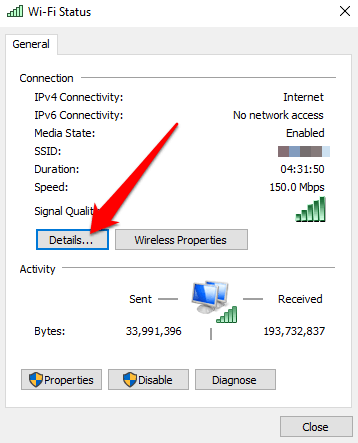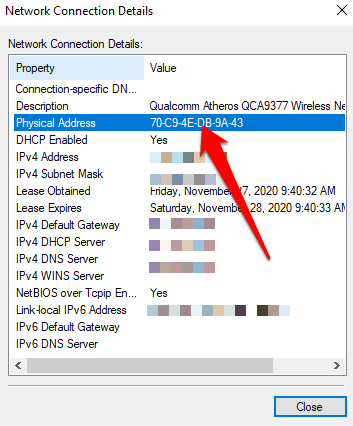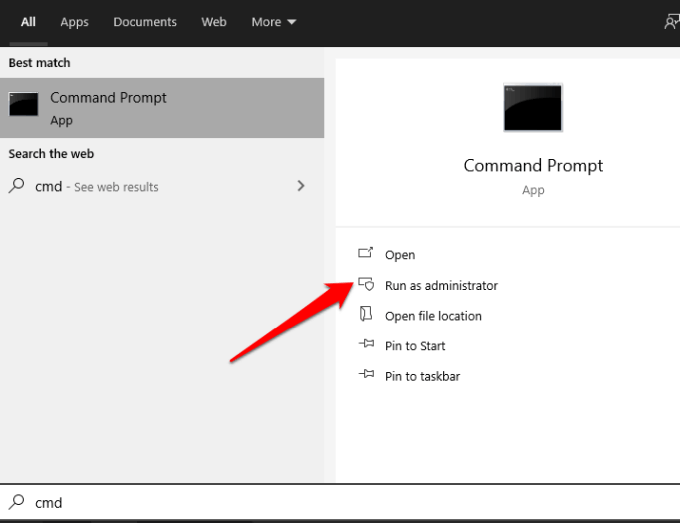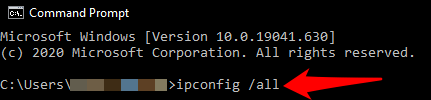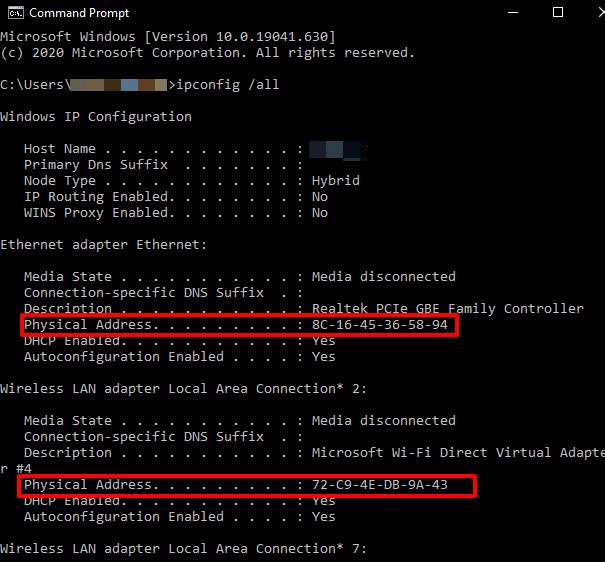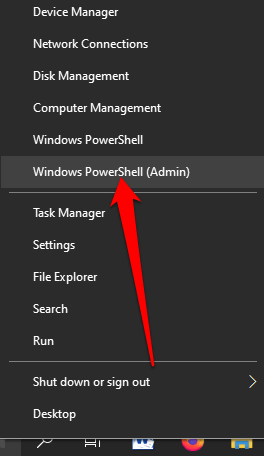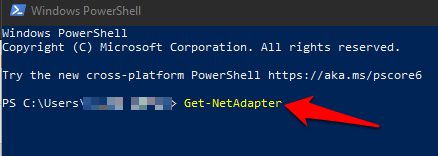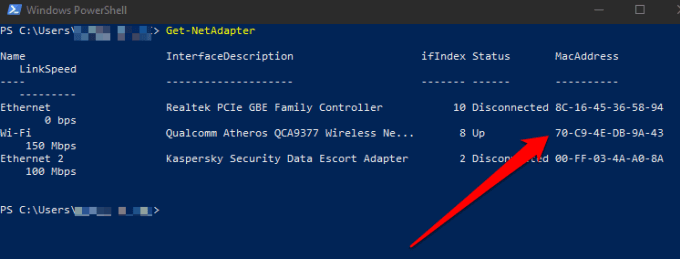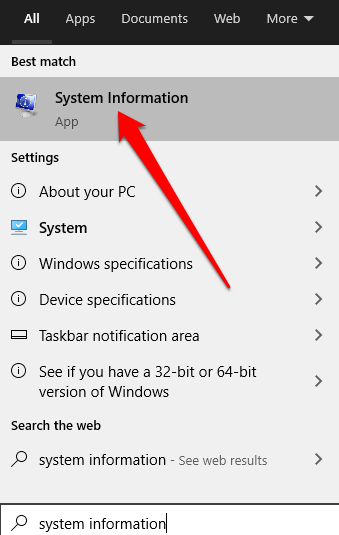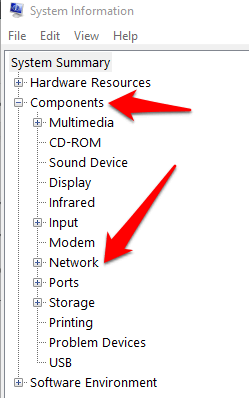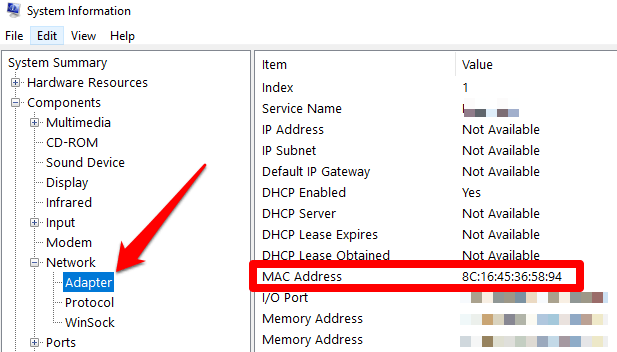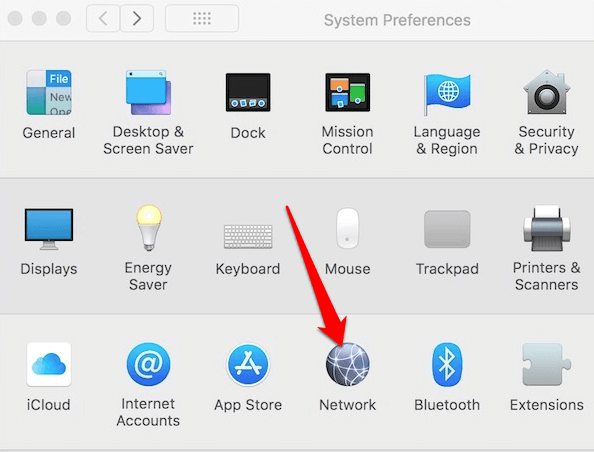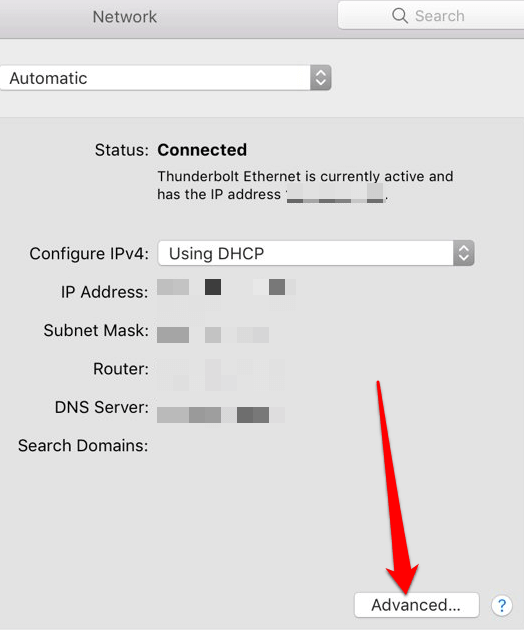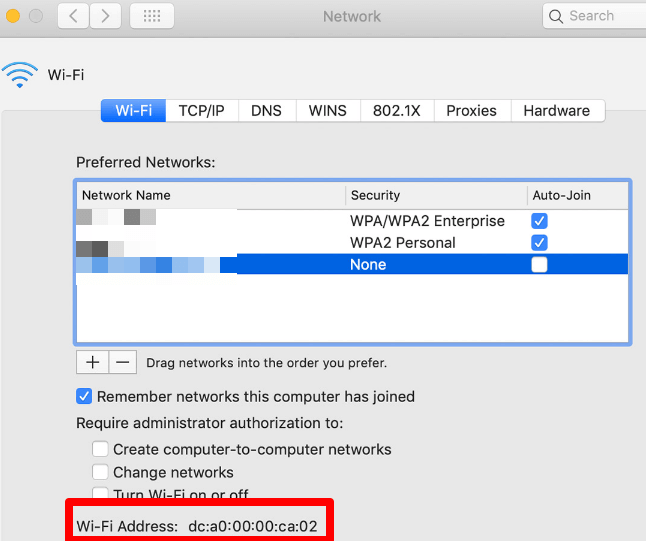Elk apparaat dat verbinding maakt met een wifi-netwerk, moet zich bij het netwerk identificeren met behulp van een uniek netwerkadres. Deze unieke identificatie, bekend als het Media Access Control (MAC)-adres, helpt de netwerkbeheerders of waarnemers de netwerkactiviteit en locatie van elke gebruiker in de loop van de tijd te volgen of te profileren.
Hoewel u zich meestal geen zorgen hoeft te maken over het MAC-adres van uw apparaat, moet u soms het MAC-adres van uw netwerkadapter weten. Op deze manier kunt u het apparaat identificeren of netwerkmachtigingen op uw router configureren .
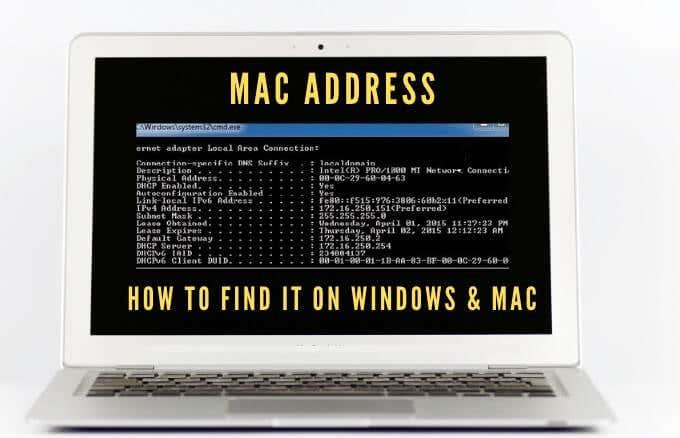
Wat uw redenen ook zijn om uw MAC-adres nodig te hebben, we laten u verschillende manieren zien om dit op zowel Mac als pc te doen.
Wat is een MAC-adres?
Het MAC-adres is een uniek 17-karakter (bijvoorbeeld 00:1A:C2:9B:00:68) dat dient als een hardware-ID die is ingebed in de netwerkinterfacecontroller (NIC)-kaart van uw computer.
De unieke identificatiecode wordt toegewezen door de fabrikant van het apparaat en is permanent gekoppeld aan uw apparaat. Dit maakt communicatie tussen apparaten binnen een lokaal netwerk mogelijk om een verbinding tot stand te brengen.
Er zijn twee hoofdtypen MAC-adressen: Universally Administered Address (UAA) en Locally Administered Address (LAA).
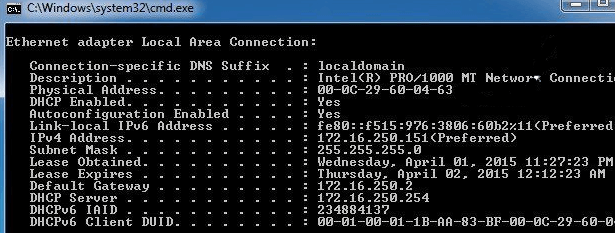
De UAA is het meer populaire type, dat wordt toegewezen door de fabrikant van het apparaat, terwijl de LAA het MAC-adres van uw adapter verandert. U kunt de LAA aan uw netwerkapparaat toewijzen en het door de fabrikant toegewezen adres overschrijven.
Het MAC-adres van uw apparaat wordt soms verward met het IP-adres , ook al worden beide gebruikt om uw apparaat op internet te identificeren, maar er zijn enkele grote verschillen.
MAC-adressen worden permanent toegewezen door de fabrikant van het apparaat om uw machine van anderen te identificeren en zijn ontworpen om niet te worden gewijzigd. IP-adressen zorgen voor de logische routeerbare verbinding van uw apparaten en netwerken, en kunnen veranderen op basis van locatie .
Het MAC-adres van uw apparaat wordt gebruikt binnen uw lokale netwerk, terwijl het IP-adres over de hele wereld kan worden gebruikt om netwerkapparaten te identificeren.
Een MAC-adres vinden op uw pc of Mac
Er zijn verschillende redenen waarom u het MAC-adres van uw apparaat moet achterhalen, waaronder:
Een MAC-adres zoeken op een Windows 10-pc
U kunt MAC-adressen op uw Windows 10-pc vinden via Instellingen, Configuratiescherm, Systeeminformatie, Opdrachtprompt en PowerShell.
Hoe u een MAC-adres op uw pc kunt vinden met behulp van Instellingen
- Selecteer hiervoor Start > Instellingen > Netwerk en internet .
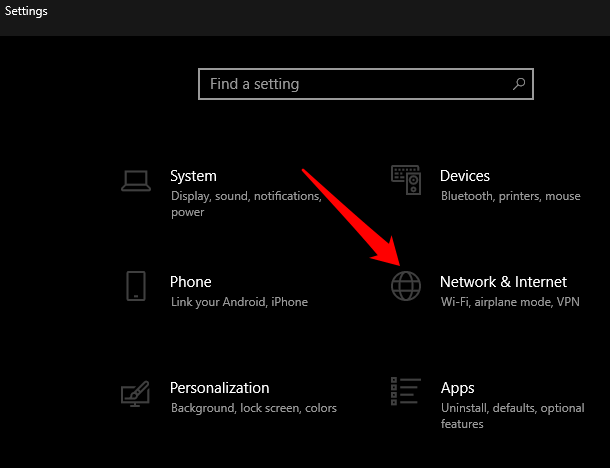
- Selecteer Ethernet of WiFi , afhankelijk van uw netwerkverbinding .
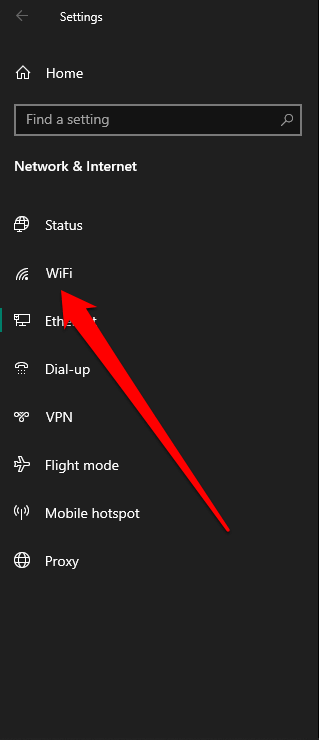
- Selecteer Hardware-eigenschappen onder uw verbinding .
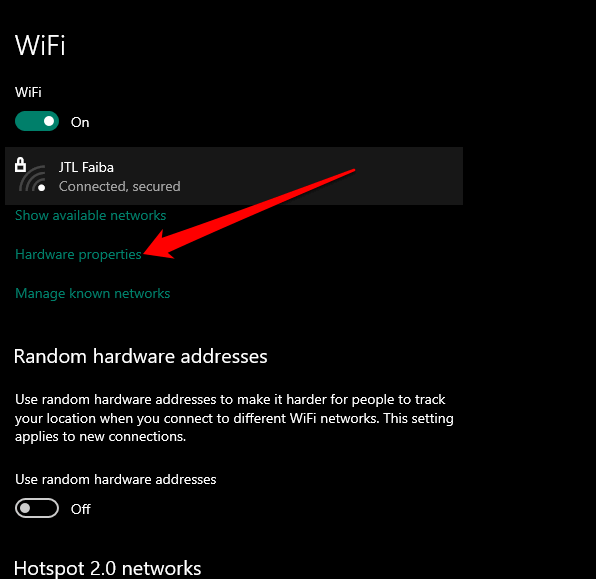
- Controleer het MAC-adres van uw pc in het gedeelte Eigenschappen .
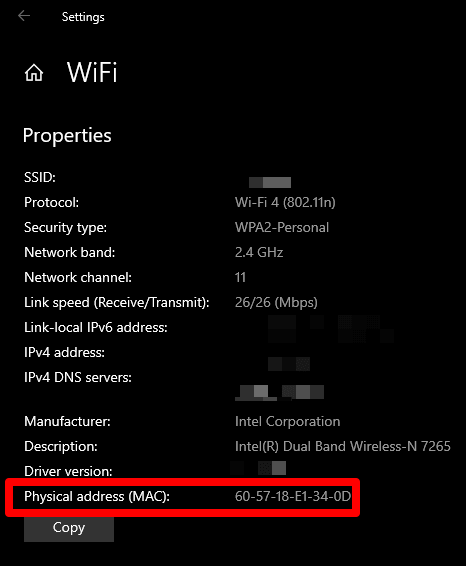
Hoe u het MAC-adres op uw pc kunt vinden met behulp van het Configuratiescherm
- Open hiervoor Configuratiescherm > Netwerk en internet .
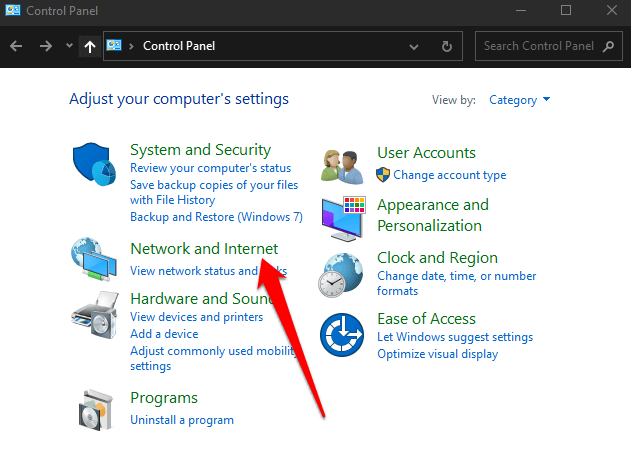
- Selecteer Netwerkcentrum .
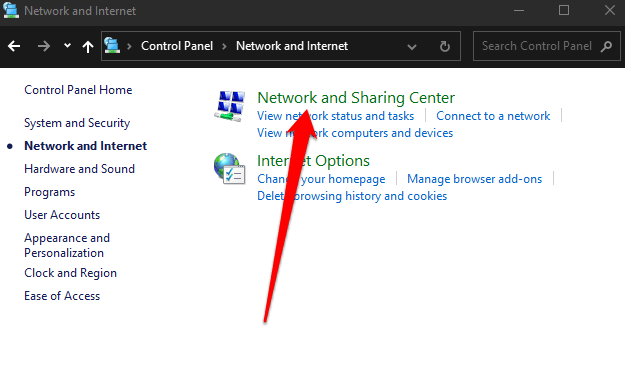
- Selecteer vervolgens Adapterinstellingen wijzigen .
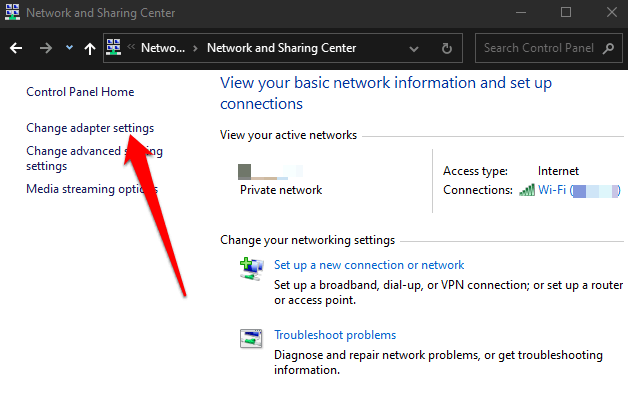
- Dubbelklik, afhankelijk van uw verbinding, op Ethernet of WiFi .
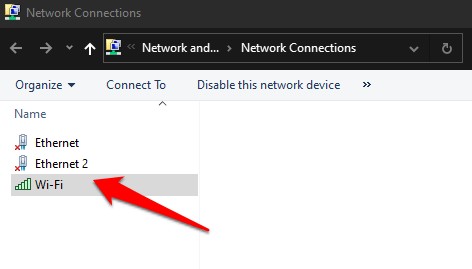
- Dubbelklik op WiFi en selecteer Details.
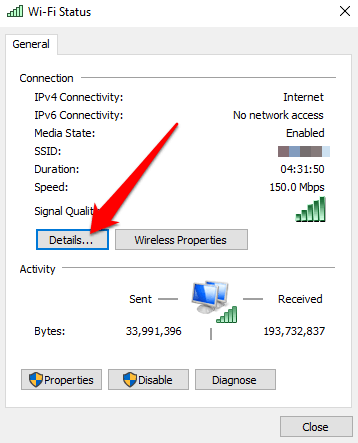
- Controleer uw MAC-adres naast het fysieke adres .
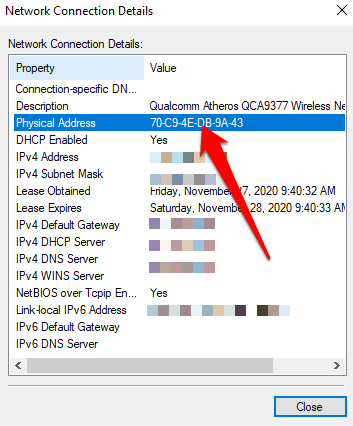
Hoe u een MAC-adres op uw pc kunt vinden via de opdrachtprompt
- Typ hiervoor CMD in het zoekvak en selecteer Opdrachtprompt > Als administrator uitvoeren .
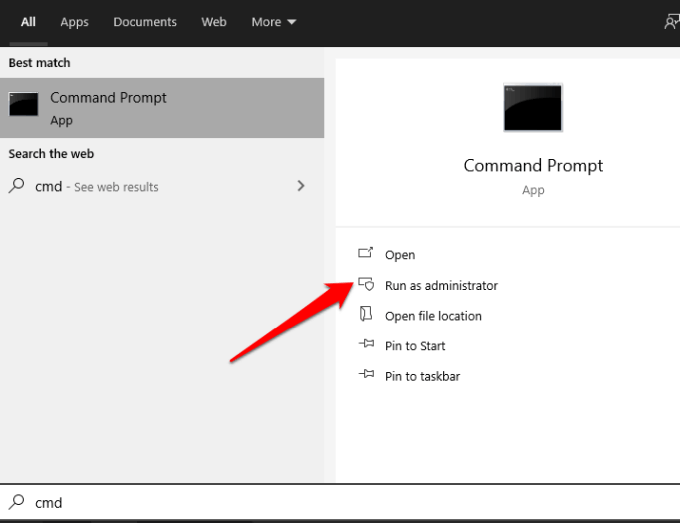
- Voer de opdracht ipconfig /all in en druk op Enter . U ziet de MAC-adressen voor elke netwerkkaart die op uw pc is geïnstalleerd, plus MAC-adressen die niet zijn gekoppeld aan hardwarekaarten.
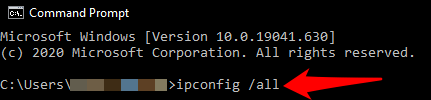
- Controleer het MAC-adres in het veld Fysiek adres .
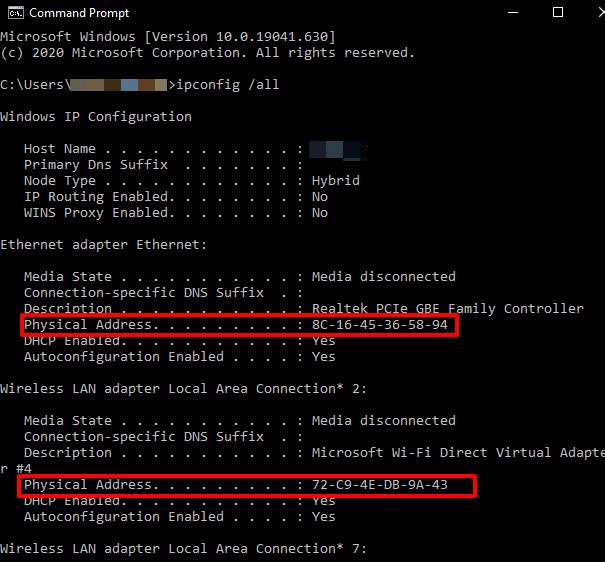
Opmerking : als u de MAC-informatie van de actieve netwerkadapters duidelijk wilt zien, typt u getmac /v en drukt u op Enter .
Hoe u een MAC-adres op uw pc kunt vinden met behulp van Windows PowerShell
- Klik hiervoor met de rechtermuisknop op Start > Windows PowerShell .
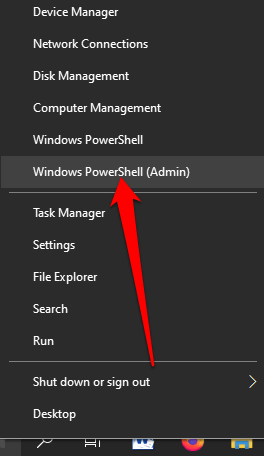
- Voer de opdracht Get-NetAdapter in en druk op Enter .
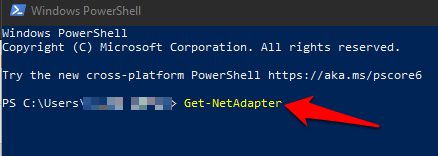
- Controleer het MAC-adres van uw netwerkadapter . U ziet een lijst met alle netwerkadapters die op uw pc zijn geconfigureerd, samen met hun MAC-adressen.
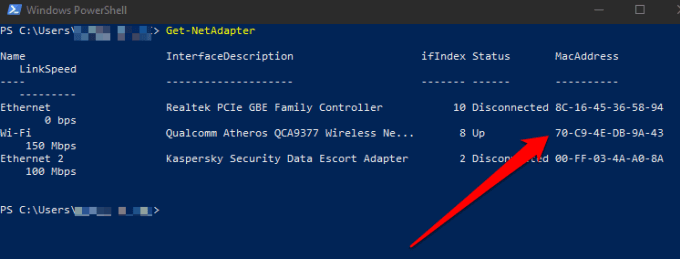
Hoe u een MAC-adres op uw pc kunt vinden met behulp van systeeminformatie
- Typ hiervoor Systeeminformatie in de zoekbalk en selecteer deze in de zoekresultaten.
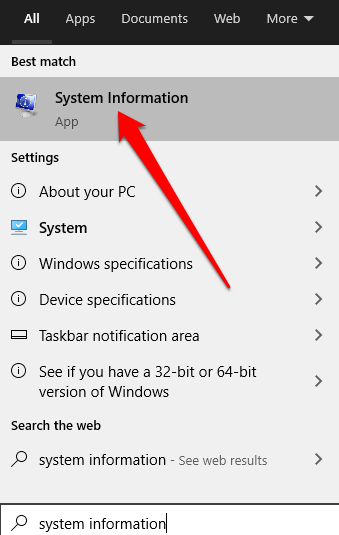
- Vouw vervolgens het gedeelte Componenten uit en selecteer vervolgens het gedeelte Netwerk .
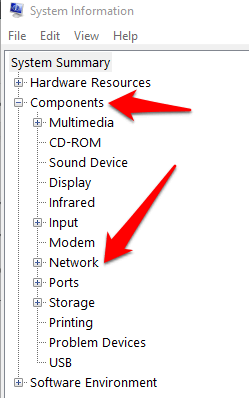
- Selecteer Adapter , ga naar uw netwerkadapter en bevestig het MAC-adres van uw computer.
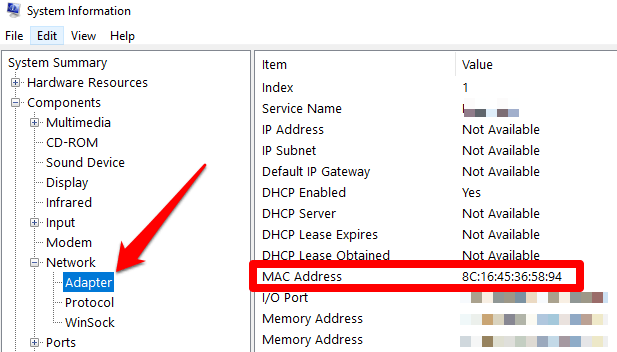
Hoe een MAC-adres op een Mac te vinden
- Selecteer Menu > Systeemvoorkeuren > Netwerk om het MAC-adres op uw Mac-computer te vinden .
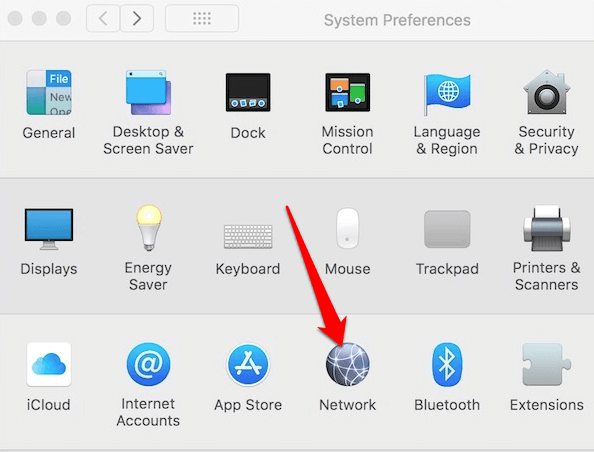
- Selecteer Geavanceerd .
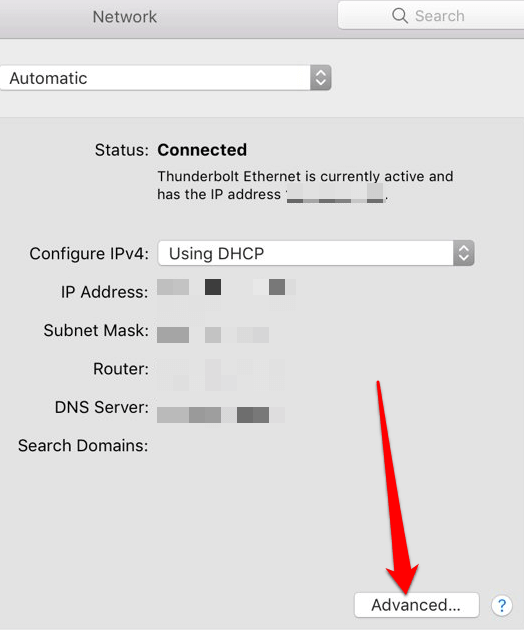
- Controleer het MAC-adres onder Info of Gebruikersmodus/Geavanceerd voor een Mac met Open Transport, of onder het Ethernet- pictogram als uw Mac MacTCP gebruikt. U kunt ook het tabblad WiFi selecteren om het MAC-adres te zien onder het scherm WiFi-adres of Airport Address .
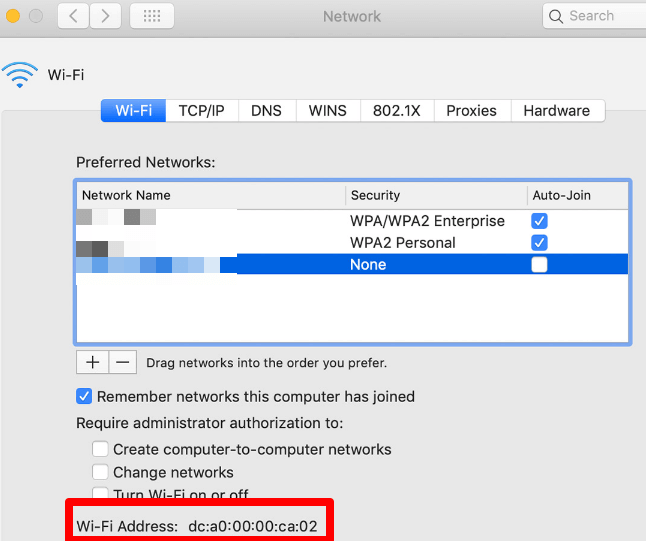
Ken het MAC-adres van uw computer
We hopen dat je het MAC-adres van je Windows 10-pc of Mac hebt kunnen vinden. Lees meer over hoe MAC-adressen werken in onze handleidingen over hoe u uw MAC-adres kunt wijzigen of vervalsen en hoe u uw IP-adres kunt bepalen aan de hand van een MAC-adres .
Wijzig MAC-adressen via het besturingssysteem
Windows biedt een eenvoudige manier om MAC-adressen te wijzigen.
-
Druk op de Windows-toets + X en selecteer vervolgens Apparaatbeheer .
-
Vouw de lijst Netwerkadapters uit .
-
Klik met de rechtermuisknop op de adapter waarvan u het MAC-adres wilt wijzigen en selecteer vervolgens Eigenschappen .
-
Selecteer het tabblad Geavanceerd .
-
Selecteer Lokaal beheerd adres of Netwerkadres en kies vervolgens Waarde .
-
Wis de bestaande waarde, voer een nieuw adres in zonder koppeltekens en selecteer vervolgens OK .
-
Herstart de computer.